Зміст:
- Система підключення маршрутизатора
- Підключення маршрутизатора до електромережі
- Як налаштувати новий роутер
- Підключення до інтернету
- Налаштування Wi-Fi
- Як підключити роутер до роутера
- Як через Wi-Fi підключити роутер до роутера
У продажу багато різних маршрутизаторів від виробників TP-Link, ASUS, D-Link, ZyXEL, Tenda. Після покупки у користувачів стоїть завдання встановити та виконати налаштування виробу. Підключення особливих труднощів не викликає, але налаштування у всіх компаній різні. Нижче дамо універсальні інструкції про те, як налаштувати роутер у себе вдома.
Система підключення маршрутизатора
Розділи для налаштування пристрою відрізняються в залежності від моделі виробу, виробника. Але сам порядок підключення однаковий.
Алгоритм установки роутера:
- Підключення пристрою до електромережі. Вибираємо місце для підключення, розпаковуємо виріб, підключаємо кабель від постачальника інтернет-послуг.
- Панель управління. Коли всі кабелі підключені, необхідно налаштувати роутер. Це робиться у браузері за адресою, яка написана на роутері. Вказуємо на сторінці заводські ім'я та логін.
-
Підключення до інтернету. У розділі WAN вказується тип підключення провайдера. Потім задаємо свої логін та пароль.
- Налаштування Wi-Fi

Необхідно замінити назву та пароль бездротової мережі.
На цьому інструкція як налаштувати роутер закінчується. Нижче розберемо всі пункти докладніше.
Підключення маршрутизатора до електромережі
Поставити роутер краще в тому місці, куди заведено кабель провайдера інтернету. Знімні антени прикручують, підключається адаптер живлення, а потім пристрій можна включити в розетку. Кабель від інтернету включити у відповідний порту. Пристрій роздаватиме інтернет за заводськими паролями та PIN.
Вхід до налаштувань
Кожен роутер має свій інтерфейс – панель керування, куди можна увійти через браузер, щоб налаштувати роутер. Для цього маршрутизатор потрібно підключити до пристрою користувача. Для входу в панель керування не потрібний інтернет. Достатньо знати пароль для авторизації, заводське ім'я та пароль. Така інформація є на корпусі виробу.
У всіх випадках налаштування маршрутизатора відбувається за адресою 192.168.1.1 або 192.168.0.1. У браузері вказуємо одну з цих адрес, пароль та ім'я користувача, зазвичай це admin та admin. У деяких моделях налаштування за замовчуванням не захищені, тому доведеться відразу підключити вай-фай роутер і придумати логін з паролем.
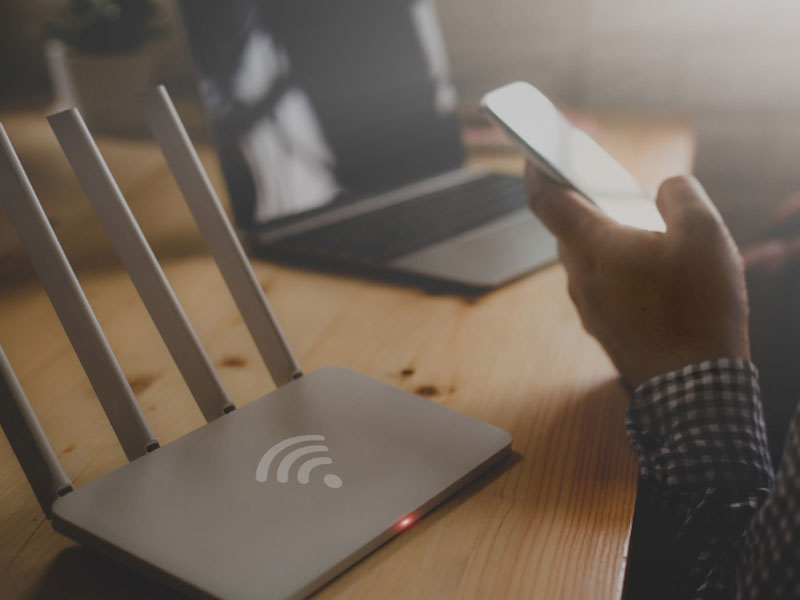
Як налаштувати новий роутер
У панелі керування маршрутизатора є опція Quick Setup. Налаштувати роутер у такий спосіб можна відразу після входу в панель управління. Він дозволяє покроково виконати встановлення маршрутизатора, включаючи підключення до Інтернету, роздачу бездротової мережі.
Підключення до інтернету
Важливо налаштувати роутер на підключення до вашого провайдера. Якщо не вдасться зробити все правильно, то на всіх пристроях буде позначка «Без доступу до інтернету». Багато користувачів, які не знають, як переналаштувати роутер, стикаються з проблемами саме на цій стадії.
Провайдери використовують різні типи підключень. Це може бути PPTP, DHCP, статичний IP, L2TP чи PPPoE. Такий тип налаштування роутера необхідно вказати в кабінеті користувача, встановити параметри, які надає постачальник інтернет-послуг. Знайти всі дані можна у договорі.
Деякі провайдери здійснюють прив'язку підключення за MAC-адресою. Таку інформацію також бажано уточнити, перш ніж налаштувати роутер. Якщо використовується підключення DHCP, то інтернет працює відразу після налаштувань, оскільки на всіх моделях цей параметр встановлено за замовчуванням. Коли інтернет вже працює, можна переходити до пункту як налаштувати в роутері Wi-Fi.
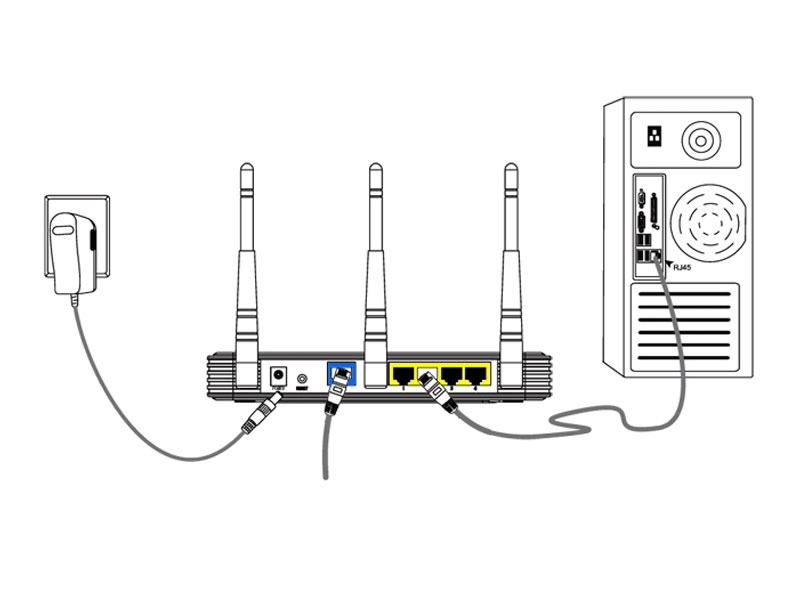
Якщо використовується PPPoE, L2TP, PPTP або статичний IP (рідко), то доведеться параметри налаштування Wi-Fi роутера задавати вручну. Це може бути пароль, логін від провайдера. У кабінеті розділ з налаштуваннями типу підключення називається Internet або WAN. Якщо маршрутизатор налаштували правильно, то пішла роздача інтернету на всіх пристроях – з бездротового зв'язку, кабелю. Якщо цього не сталося, налаштування слід припинити. Зателефонуйте провайдеру, щоб з'ясувати параметри, які потрібно прописати в налаштуваннях. Часто допомогу фахівці вказують у телефонному режимі.
Налаштування Wi-Fi
Радимо скинути налаштування роутера, щоб прописати свої ім'я та пароль. Бажано вказувати свій регіон проживання. Це роблять у розділі з налаштуваннями бездротової мережі. Розділ так і називається Wi-Fi чи Wireless. Якщо купили дводіапазонний роутер, прописувати налаштування потрібно для кожної частоти окремо.
Як налаштувати роутер і прописати параметри Wi-Fi мережі:
- У розділі «SSID» прописують ім'я мережі англійською.
- У полі «Ключ бездротової мережі» вигадують пароль від 8 символів.
- Ставимо тип захисту – WPA2 – Personal.
- Міняємо регіон на своє розташування.
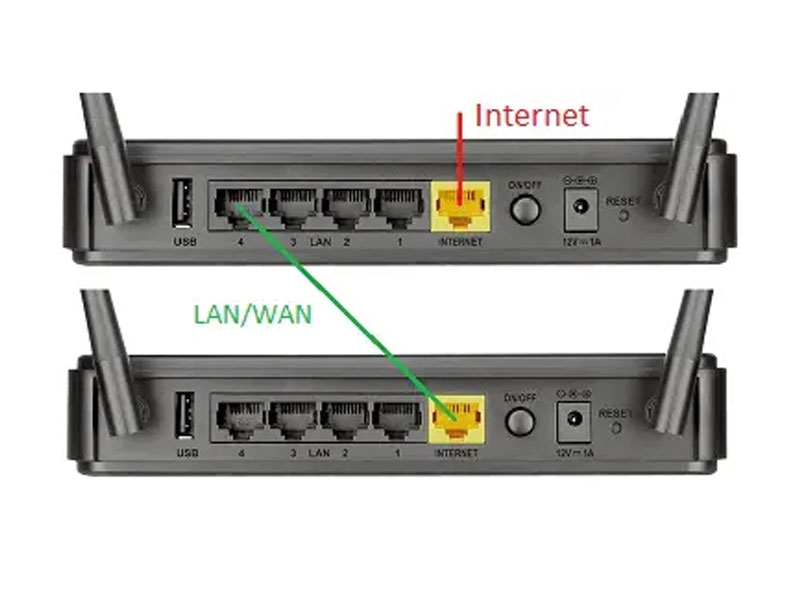
Після налаштування вай фай потрібно зберегти всі зміни. Тепер ваша мережа з'явиться у пошуку доступних мереж Wi-Fi з новим ім'ям, яке вигадав сам користувач. Для підключення до неї вкажіть введений пароль.
Корисна інформація як підключити роутер
Додатково можна змінити пароль admin, який застосовувався для налаштування параметрів у роутері. Якщо підключитися до роутера не вдалося, можна скинути дані до заводських. Далі спробуйте все знову виконати. Для цього натисніть кнопку Reset, потримайте 10 секунд. По індикаторах буде зрозуміло, коли відбулося скидання.
Як підключити роутер до роутера
Розрізняють 2 варіанти як підключити другий роутер до першого – через провід та бездротовим методом. Нижче розглянемо їх докладніше.
Дротовий спосіб
Необхідний кабель UTP, вита пара, який продається в будь-якому магазині комп'ютерної техніки. Переконайтеся, що він має з обох боків перехідники.
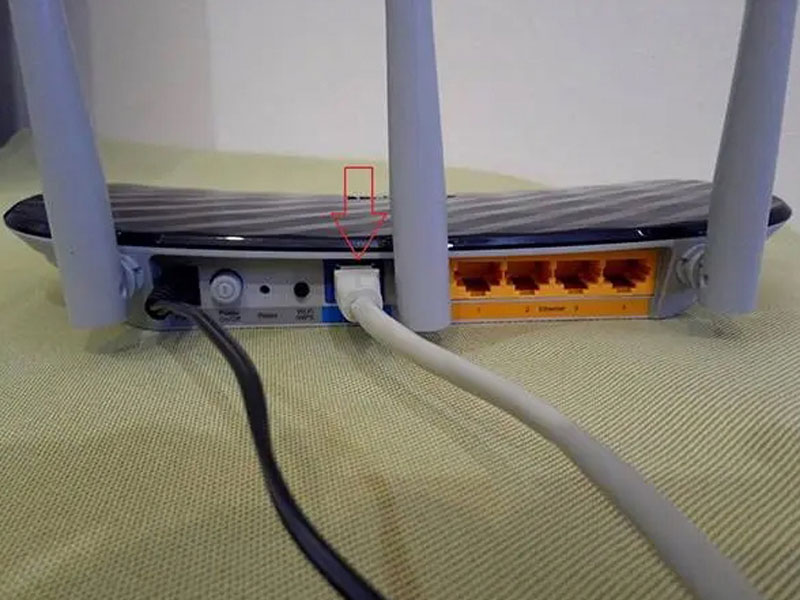
Як підключити роутер до роутера:
- Підключіть обидва пристрої за допомогою кабелю.
- Підключіть кабель до порту LAN того маршрутизатора, який вже налаштований до мережі.
- Другий кінець кабелю підключіть до 2-го роутера в роз'єм WAN. Завдання цього маршрутизатора – передавати сигнал на відстань.
Перший роутер налаштуйте стандартним способом – ми розповіли, як це зробити вище. Іншому пристрою надають динамічний IP. До мінусів такого способу можна віднести незручність, що виникає через прокладання кабелю на тривалі відстані. Якщо шнур зазнає механічних поломок, то доведеться купувати новий кабель.
Також пропонуємо Вашій увазі статтю про те, як правильно заряджати телефон - Як правильно заряджати телефон
Як через Wi-Fi підключити роутер до роутера
Проводи для підключення роутера до роутера не потрібно використовувати. Але складність цього способу полягає в тому, що необхідно правильно налаштувати обладнання..
Щоб підключити два роутери, виконайте такі дії:
- Перший роутер налаштуйте стандартним способом, який ми описували вище.
- Підключіть ПК до другого маршрутизатора.
- Відкрийте кабінет, перейдіть у вікно вибору протоколу інтернету.
- На другому роутері потрібно налаштувати протокол IP.
- У вкладці властивостей введіть адресу без лапок «192.168.1.254».
- Збережіть зміни, зайдіть у браузер.
- В адресному рядку свого браузера напишіть 192.168.1.254. Це дозволить перейти в меню налаштувань другого пристрою.
- Натисніть кнопку «Пошук».
- У випадаючому вікні виберіть мережу першого роутера.
- Натисніть кнопку «Зберегти».
- Перезавантажте обидві точки доступу.
- За такою схемою можна налаштувати відразу кілька маршрутизаторів в одну мережу. Це необхідно для збільшення швидкості інтернету та відстані покриття сигналу.

